- Az operációs rendszer frissítésekor a felhasználók azt tapasztalhatják, hogy a Windows 11 Installation Assistant eltűnik.
- Az alkalmazás általában a háttérben fut, a tálcán látható ikon nélkül.
- A Windows 11 telepítése előtt célszerű először ellenőrizni az eszköz kompatibilitási követelményeit.
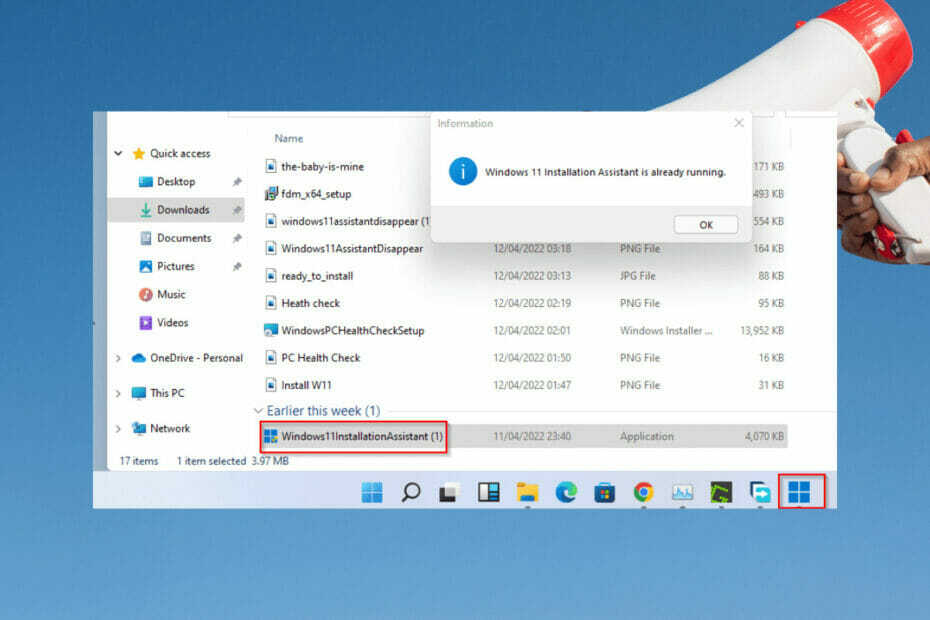
xTELEPÍTÉS A LETÖLTÉSI FÁJLRA KATTINTVA
- Töltse le a Restoro PC-javító eszközt amely a szabadalmaztatott technológiákkal együtt jár (szabadalom elérhető itt).
- Kattintson Indítsa el a szkennelést hogy megtalálja a Windows 11 problémáit, amelyek számítógépes problémákat okozhatnak.
- Kattintson Mindet megjavít a számítógép biztonságát és teljesítményét érintő problémák megoldásához
- A Restoro-t letöltötte 0 olvasói ebben a hónapban.
2021. október 5-től a Windows kiadta a legújabb, 11-es verziót a Windows 10 felhasználók számára. Az automatikus frissítés számos hardverkövetelménynek megfelelő eszköz számára elérhető volt vezeték nélkül, egyetlen kattintással.
Ennek ellenére az operációs rendszer bevezetése bevallottan lassú volt, és sok felhasználó számára továbbra is elérhetetlen. A Windows 11 telepítési asszisztens az operációs rendszer frissítésének alternatív módja. A Microsoft hivatalos webhelyén elérhető apró csomag, miután elindították, zökkenőmentesen végigvezeti a felhasználókat a Windows 11 telepítésén.
Feltéve, hogy készüléke megfelel a minimális követelményeknek, mindennek gyerekjátéknak kell lennie.
Sok felhasználó azonban elégedetlenségét fejezte ki a telepítőcsomag hatékonyságával kapcsolatban. Már két nappal a hivatalos operációs rendszer bevezetése után több jelentés is érkezett arról, hogy a Windows 11 Assistant hirtelen eltűnt. Egyes felhasználók még problémákról is beszámoltak adatvesztés telepítés után.
Ha Ön is tapasztalta ezt a problémát, ne aggódjon! Jó helyen jár, és több módszert is megtanul a probléma megoldására.
Mit tehetek, ha a Windows 11 Installation Assistant eltűnik?
1. Keresse meg a Windows 11 ikont a tálcán
- Keresse meg az óra melletti tálcát, és kattintson rá

- Ellenőrizze a tálcán a Windows 11 Installation Assistant ikont.
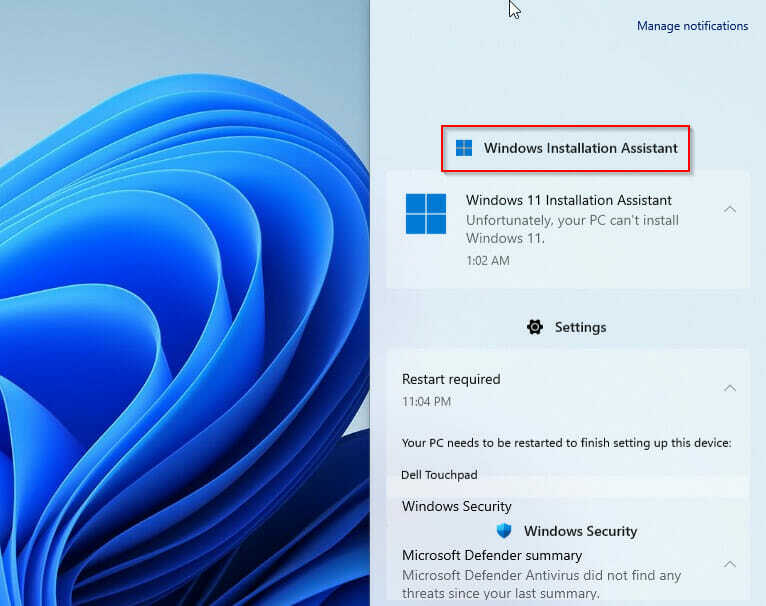
- Alternatív megoldásként ellenőrizheti a tálcán a háttérben futó alkalmazások nyíl ikonját.

- 3 egyszerű módszer az Eszközkezelő rejtett eszközeinek megtekintéséhez
- 2 egyszerű módszer az Eszközkezelő bejelentkezés ellenőrzésére a Windows 11 rendszerben
- A Windows 11 biztonsági mentési beállításainak használata [Fontos szolgáltatások]
- 3 egyszerű módja annak, hogy a Windows 11 Vezérlőpultját klasszikus nézetre váltsa
- Cselekedjen most: Vigye át a Windows 10/11 beállításait egy új számítógépre
2. Töltse le újra a Windows 11 Asszisztenst, és ellenőrizze a számítógép állapotát
-
Látogassa meg a letöltési oldalt.
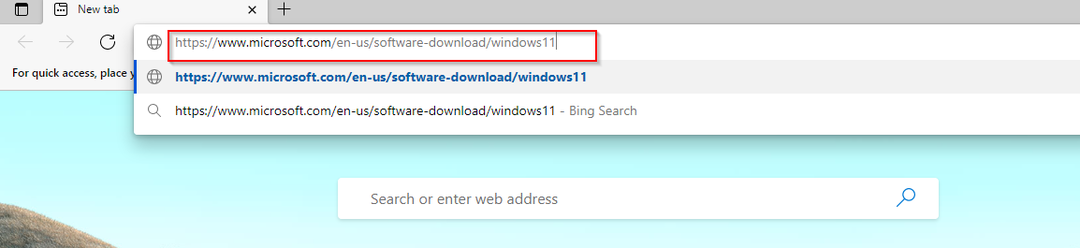
- Az oldal megnyitása után navigáljon ide Letöltés és kattintson rá.
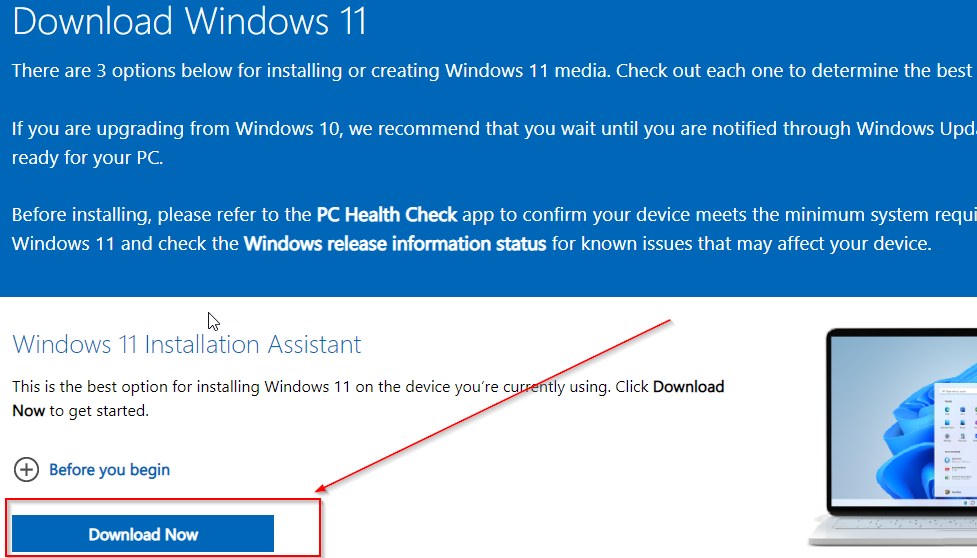
- Lépjen a letöltött fájlra, kattintson rá jobb gombbal, és koppintson a elemre Futtatás rendszergazdaként.
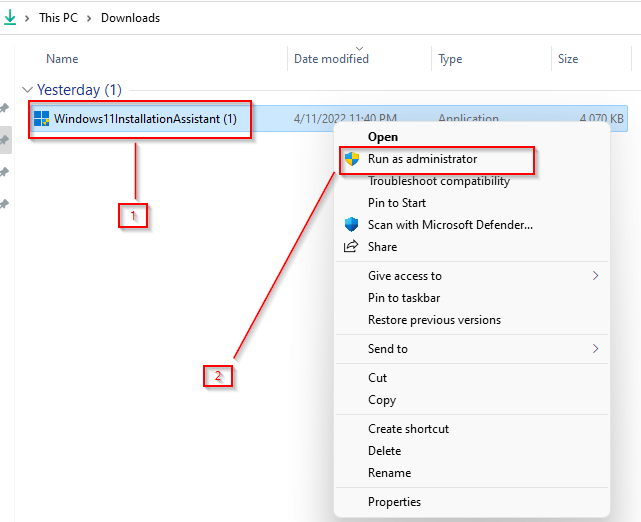
- Nyissa meg az újonnan telepített alkalmazást, és kattintson a gombra Töltse le a PC állapotellenőrző alkalmazást.
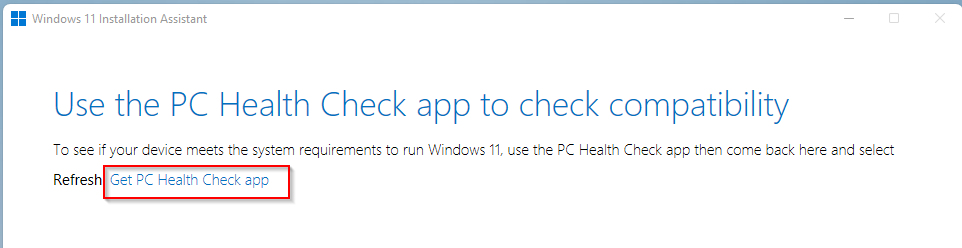
- Alternatív megoldásként letöltheti a PC állapotellenőrző alkalmazást itt
- A telepítés után nyissa meg az alkalmazást, és kattintson a gombra Ellenőrizd most
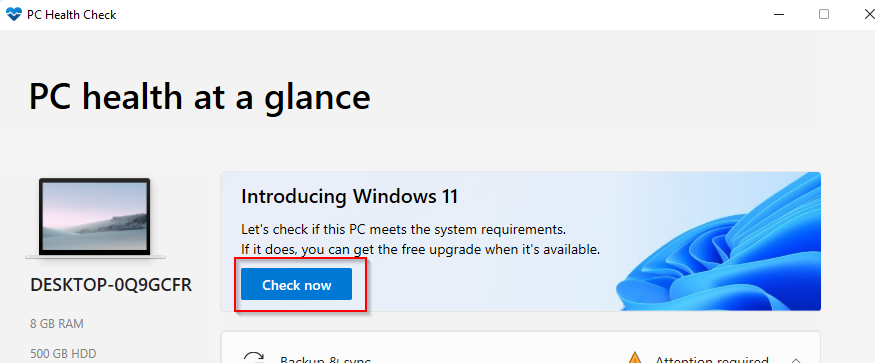
- Innen láthatja, hogy rendszere kompatibilis-e az új Windows rendszerrel.
Számos oka lehet annak, hogy a Windows 11 Asszisztens a telepítés után eltűnhet. Valószínűleg a háttérben fut. Itt nincs más dolgod, mint megkeresni.
Egy másik gyors megoldás a számítógép újraindítása. Az egyszerű újraindítás egy időre fordított technika, amellyel életet és normális állapotot hozhat létre egy hibásan működő eszközben, és itt is szolgálhat, még akkor is, ha kicsi a siker esélye.
Egyes felhasználók megpróbálták megoldani a problémát a következő futtatásával sfc scannow parancsot a Windows PowerShellbe. A legtöbb esetben nem működik, és a Windows 11 Installation Assistant folyamatosan eltűnik.
Illesztőprogram-problémák lehetnek az eszközzel, ami fennakadásokat okozhat a Windows 11 rendszerben. Nézze meg a rendszer telepítői naplófájljait, mert előfordulhat, hogy az illesztőprogramokkal van probléma.
Emellett hálózati problémák is okozhatják. Sok felhasználó, aki panaszkodik erről a problémáról, megoldást kapott azáltal, hogy egyszerűen visszaállította az internetkapcsolatot az útválasztókhoz, a WiFi-hez vagy a mobilinternethez.
A Windows 11 viszonylag új, és minden bizonnyal tartalmaz néhány eszköz-sajátos hibát. Jelenleg nem érhető el minden eszközön, ami lehet az oka annak, hogy a telepítés olyan melós lehet. Ha problémái vannak a Windows Installation Assistant ismételt eltűnésével, akkor jobb lehet a Windows telepítése. hatékonyabban. Ha a telepítési eljárás sikertelen, ezt az útmutatót segíthet a hibaelhárításban.
Reméljük, hogy örömmel olvasta cikkünket. Alkalmazza a javasolt javításokat, és adjon visszajelzést az alábbi megjegyzések részben. Szeretnénk hallani a gondolatait.
 Még mindig vannak problémái?Javítsa ki őket ezzel az eszközzel:
Még mindig vannak problémái?Javítsa ki őket ezzel az eszközzel:
- Töltse le ezt a PC-javító eszközt Kiváló értékelést kapott a TrustPilot.com oldalon (a letöltés ezen az oldalon kezdődik).
- Kattintson Indítsa el a szkennelést hogy megtalálja azokat a Windows-problémákat, amelyek számítógépes problémákat okozhatnak.
- Kattintson Mindet megjavít a szabadalmaztatott technológiákkal kapcsolatos problémák megoldására (Exkluzív kedvezmény olvasóinknak).
A Restoro-t letöltötte 0 olvasói ebben a hónapban.
![A Windows 11 beállítása Microsoft-fiók nélkül [Egyszerű lépések]](/f/77673a2d6910fd37b38f57732832f540.png?width=300&height=460)
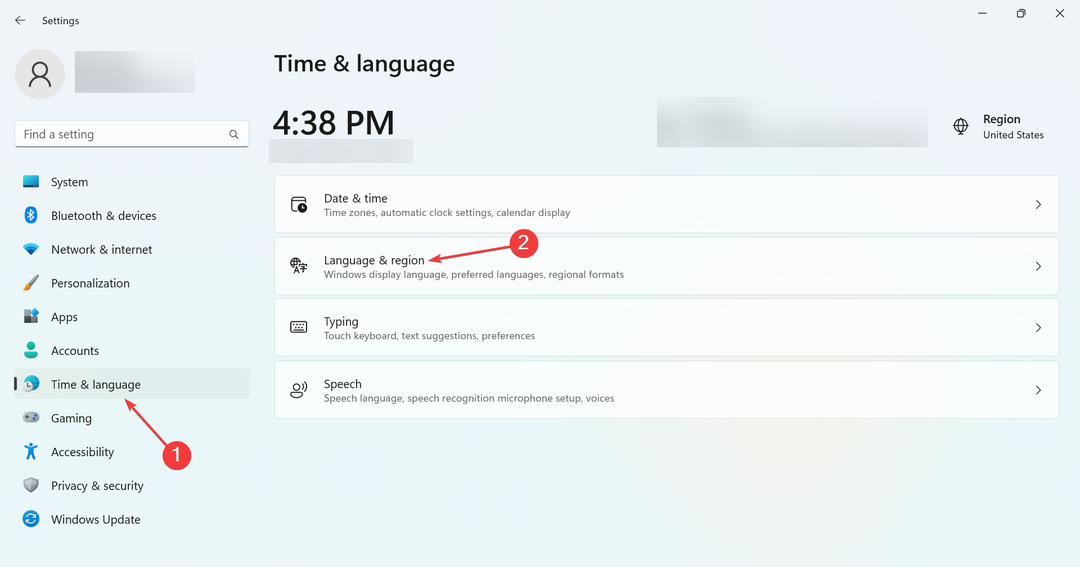
![Meglepetésszerűen eltávolították a lemezt [157-es eseményazonosító javítás]](/f/ec3a4b25cbc2f99ac8fa0c4cc81f0b0b.png?width=300&height=460)